No ka hoʻomalu ʻana i ka MacBook, hiki ke hoʻohana i ka ʻiole - ʻo ka Magic Mouse a i ʻole ka ʻiole mai kahi mea hana ʻē aʻe, a i ʻole kahi trackpad. Inā ʻo ʻoe kekahi o kēlā mau mea hoʻohana makemake e hoʻohana i kahi trackpad, ʻaʻole pono ʻoe e haʻalele i kā mākou ʻatikala i kēia lā, kahi e hōʻike ai mākou i ʻelima mau ʻōlelo aʻoaʻo e hoʻopilikino i ka trackpad ma kāu MacBook i ka nui.
Hiki paha hoihoi oe

Ke hoʻololi nei i ka ʻaoʻao hānai
Ma waena o nā hoʻololi a ka hapa nui o nā mea nona ka MacBook ma hope o ka loaʻa ʻana o kahi kamepiula hou ke hoʻololi nei i ka offset trackpad. Ma ka maʻamau, ʻo ka swiping ʻana i ka trackpad me nā manamana lima ʻelua e hoʻoneʻe i ka ʻike ma ka pale ma ka ʻaoʻao ʻē aʻe, akā nui ka poʻe ʻaʻole ʻoluʻolu i kēia hoʻonohonoho. No ka hoʻololi ʻana i ke ʻano o ka holo ʻana, kaomi i ka papa kuhikuhi -> Nā Koho Pūnaewele -> Trackpad ma ka ʻaoʻao hema hema o kāu pale Mac. Ma ka puka aniani koho, kaomi i ka pā Pan & Zoom a hoʻopau iā Natural.
Kaomi ʻākau
Inā he mea hou ʻoe i ka MacBook, e noʻonoʻo paha ʻoe pehea e hana maoli ai ke kaomi ʻākau. Ma ka maʻamau, hoʻohālikelike ʻoe i kahi kaomi ʻākau ma ke kaomi mālie ʻana i ka trackpad me nā manamana lima ʻelua. Inā ʻaʻole ʻoluʻolu ʻoe i kēia hoʻonohonoho a makemake ʻoe i nā kaomi kuʻuna, e hoʻi i ka papa kuhikuhi ma ka ʻaoʻao hema hema o kāu pale Mac a koho i nā Koho Pūnaewele -> Trackpad. Kaomi ma ka ʻaoʻao Pointing and Clicking a ma lalo o Secondary Clicks, e hoʻonui i ka papa kuhikuhi ma ka ʻaoʻao o ka wehewehe ʻana o ka hana i hāʻawi ʻia, kahi āu e hana ai e koho i kāu ʻano kaomi makemake.
Hoʻonui akamai
Hiki iā ʻoe ke hoʻonui i ka trackpad MacBook ma o ka hana ʻana i kahi ʻōkuhi ʻelua manamana lima. Inā makemake ʻoe, hiki nō hoʻi iā ʻoe ke hoʻāla i kahi ʻano no ka mea i kapa ʻia ʻo smart zoom, ke hoʻonui ʻia ka ʻike ma hope o ka paʻi pālua ʻana me nā manamana lima ʻelua ma ka papa trackpad. Ma ka ʻaoʻao hema hema o kāu pale, kaomi i ka papa kuhikuhi -> Nā Koho Pūnaewele -> Trackpad. A laila, ma ka pā Pan a zoom, e nānā wale i ka mea Smart zoom.
Ka neʻe ʻana i loko o ka ʻōnaehana
Hiki nō hoʻi iā ʻoe ke hoʻohana i nā ʻōkuhi ma ka trackpad o kāu MacBook e hana i nā hana ʻē aʻe, e like me ka hoʻololi ʻana ma waena o nā polokalamu, swiping ma waena o nā ʻaoʻao, a me nā mea hou aku. No ka ho'ā a hoʻopau paha i kēia mau hana hou, e kaomi i ka papa kuhikuhi -> Koho -> Trackpad ma ka ʻaoʻao hema hema o ka maka Mac. Ma ka piko o ka pukaaniani makemake, e kaomi i ka More Gestures tab e hoʻokele i nā hana hou no ka trackpad.
Hoʻopau i ka trackpad
Kuhi ʻia kā mākou ʻōlelo hope loa no ka poʻe, ma ka ʻaoʻao ʻē aʻe, ʻaʻole makemake e hoʻohana i ka trackpad i kūkulu ʻia ma kā lākou MacBook no kekahi kumu. Inā makemake ʻoe e hoʻopau loa i ka trackpad, e hoʻi i ka ʻaoʻao hema hema o kāu ʻaoʻao Mac, kahi āu e kaomi ai ma ka papa kuhikuhi -> Nā Manaʻo Pūnaewele. Ma ka puka aniani koho, koho i ka Accessibility, kahi ma ka ʻaoʻao hema e hele ai ʻoe i ka ʻāpana hana Motor. Kaomi i ka Pointer Control, koho i ka ʻiole & Trackpad tab ma ka piko o ka pukaaniani makemake, a nānā E nānā i ka trackpad kūkulu ʻia ke hoʻopili ʻia kahi ʻiole a i ʻole trackpad uila.
Hiki paha hoihoi oe

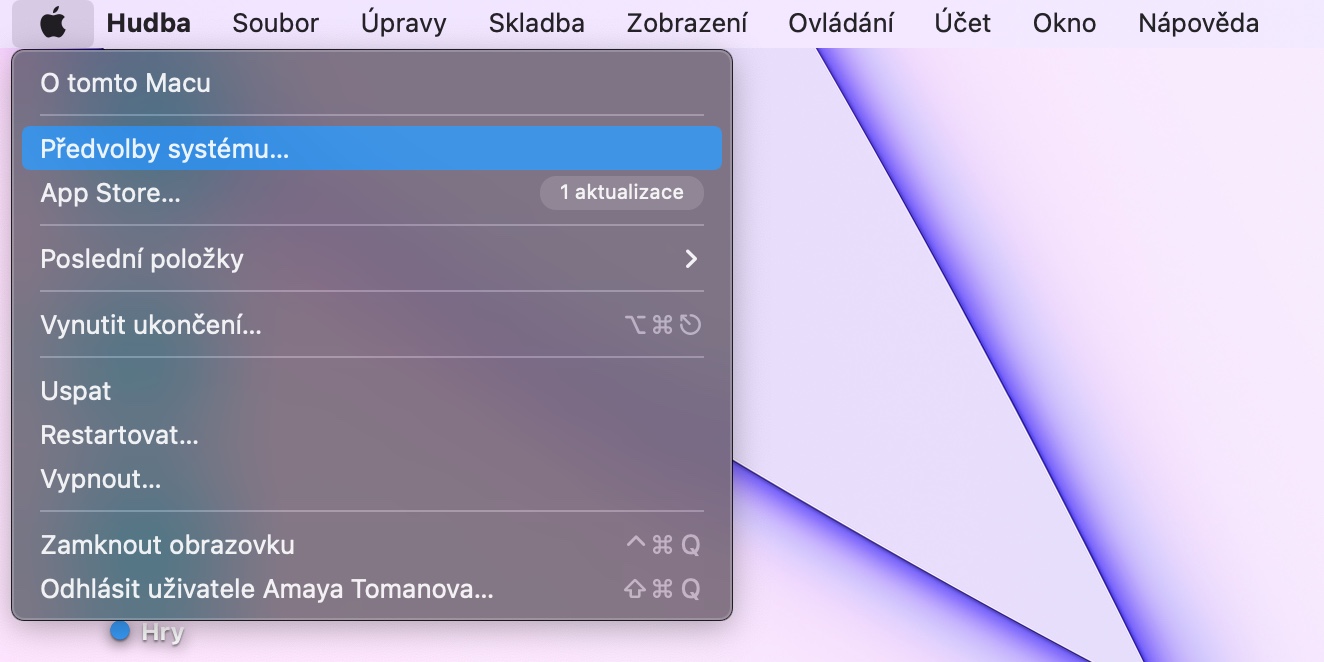

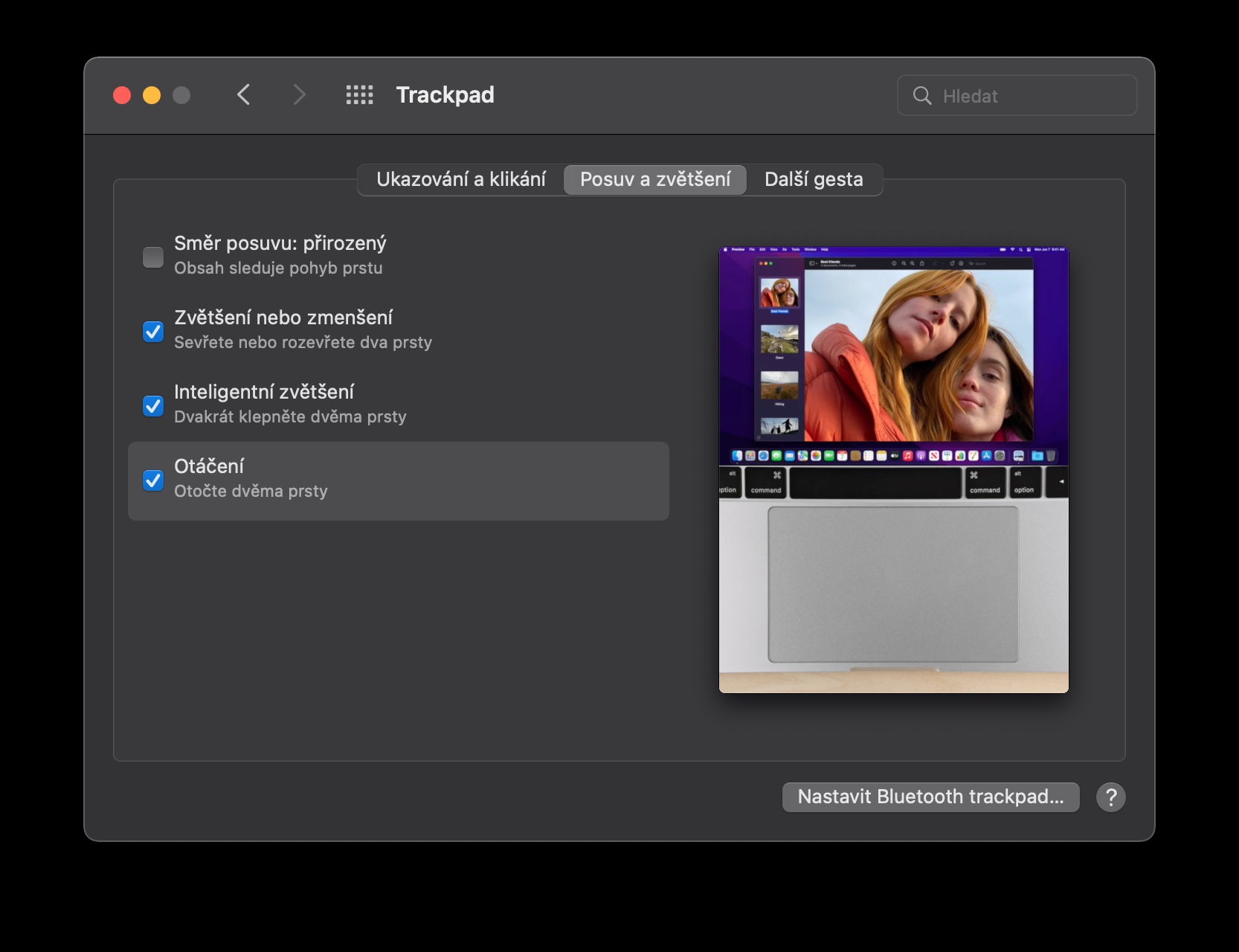
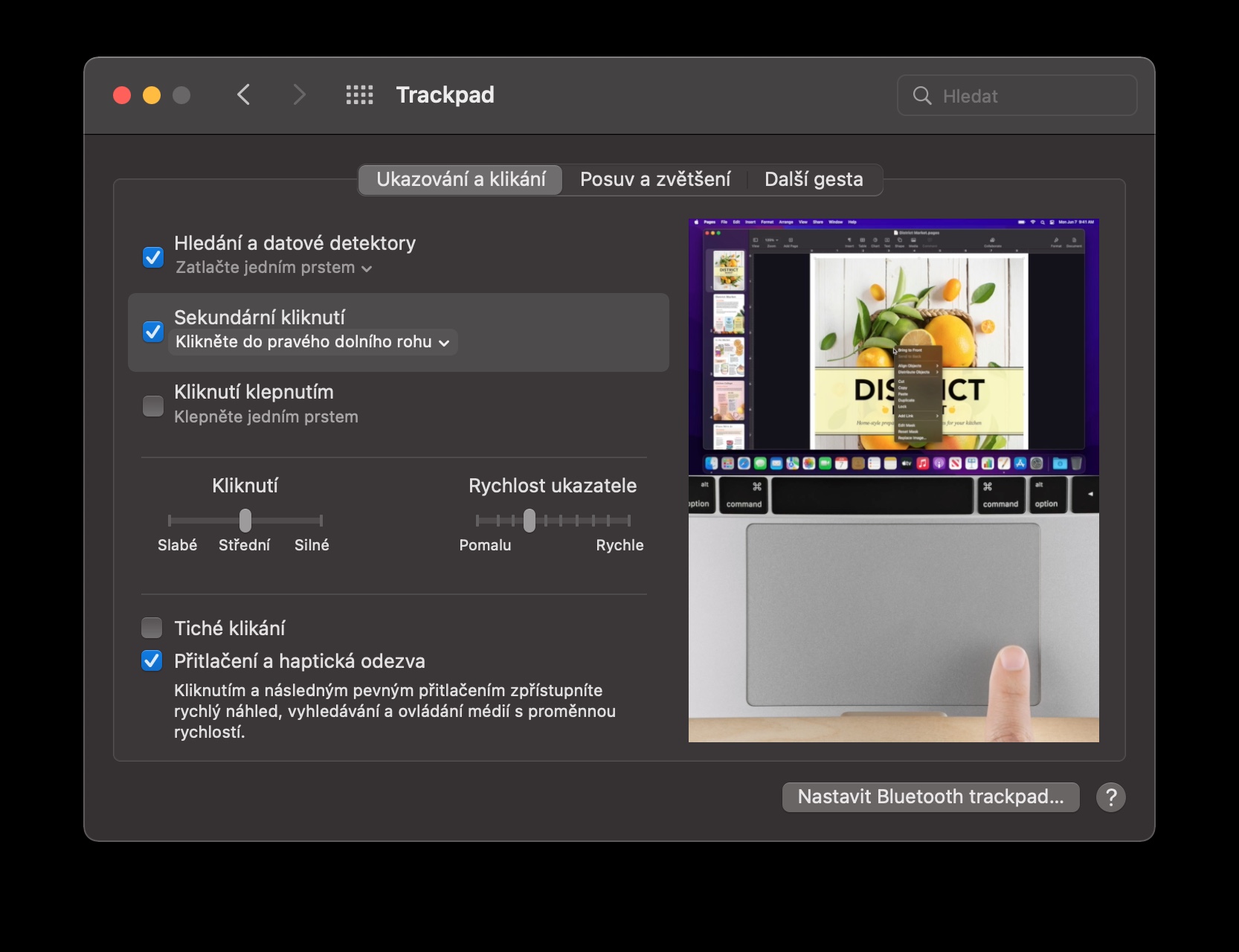
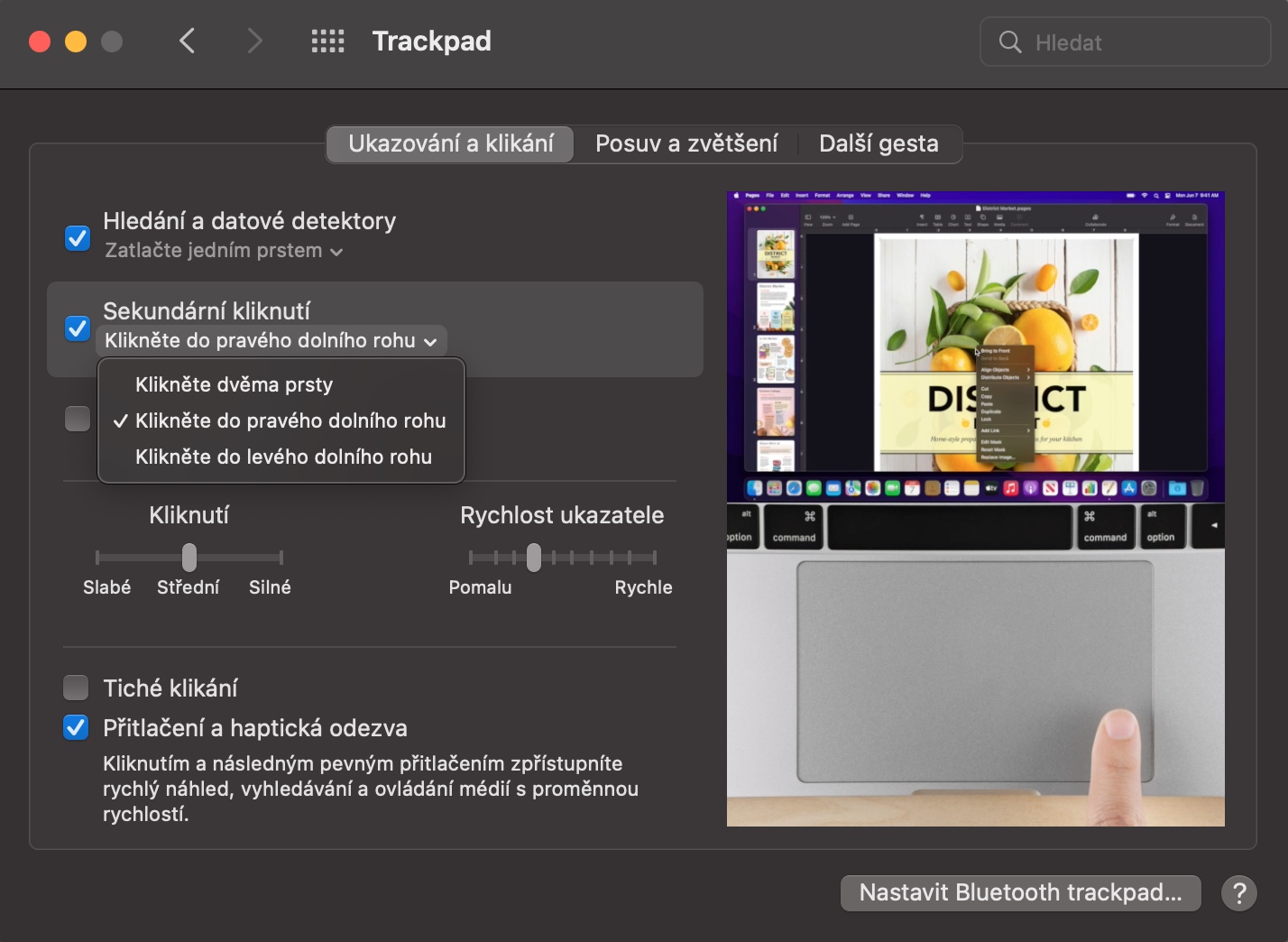

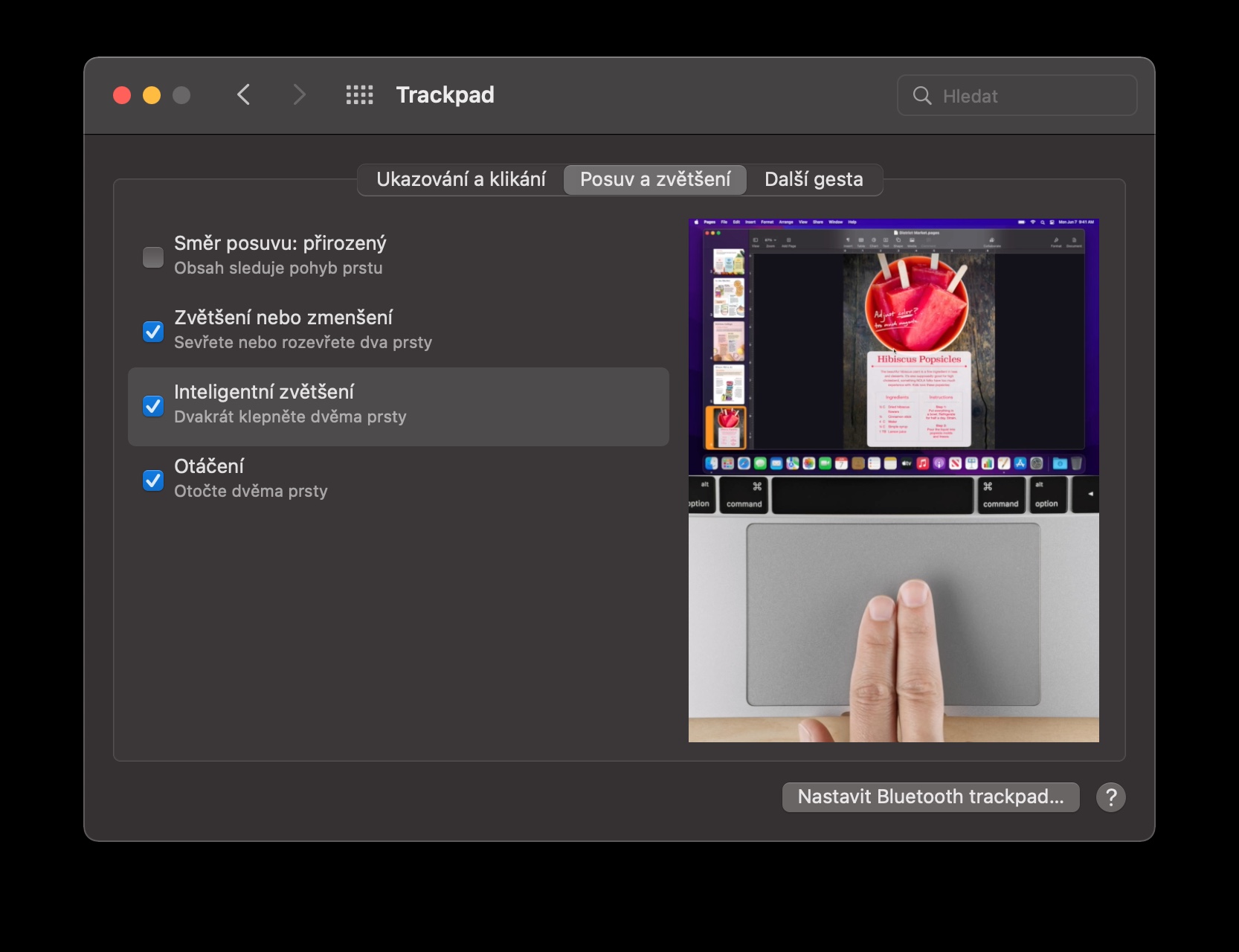
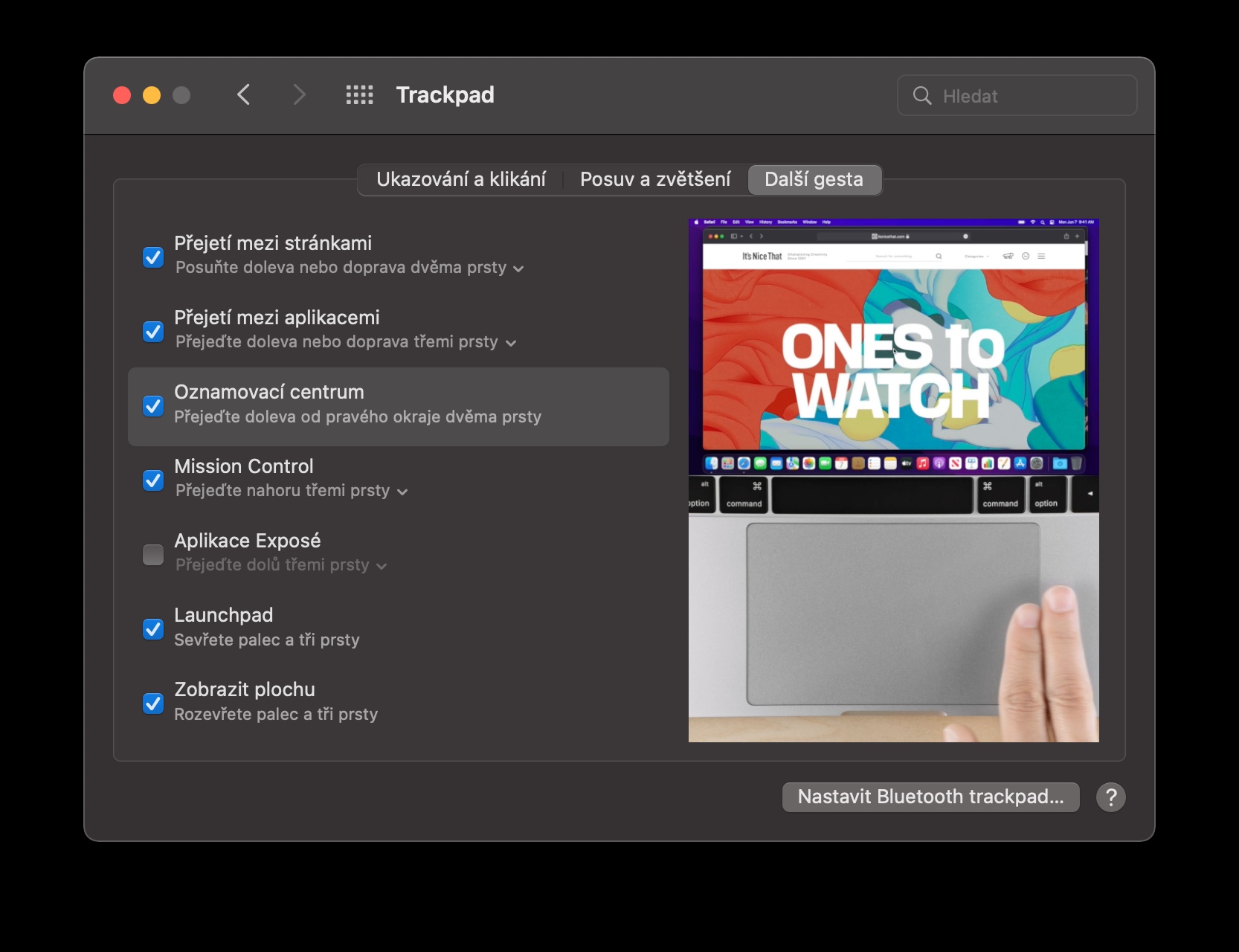
 E lele ana a puni ka honua me Apple
E lele ana a puni ka honua me Apple